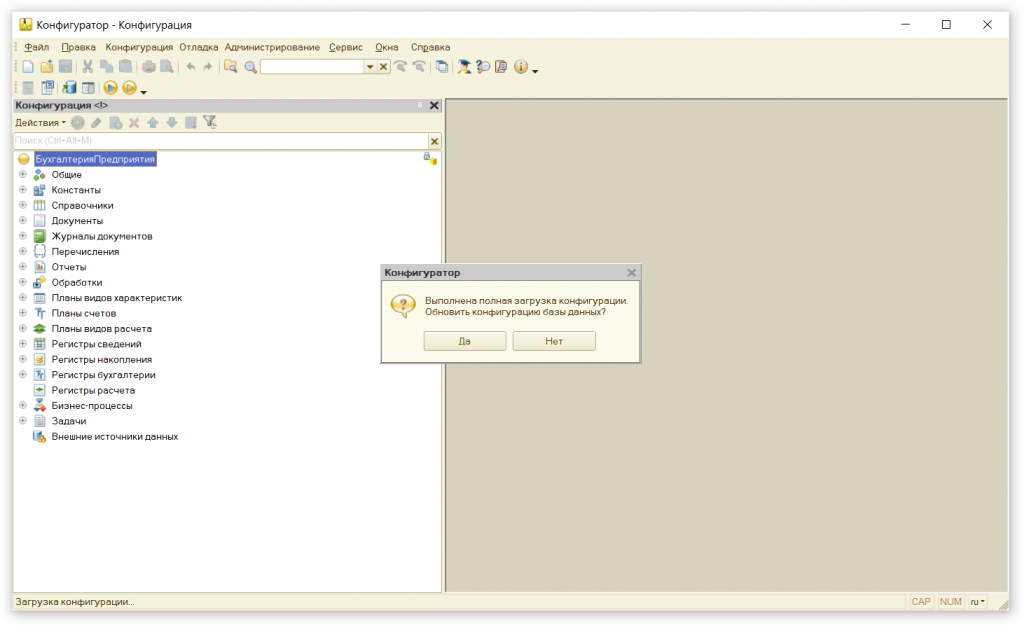В процессе работы в программе 1С:Предприятие может потребоваться создание чистой копии информационной базы, как правило, это необходимо для ведения учета во вновь созданной или реорганизованной организации, для использования в тестовых целях, а также в иных случаях, когда требуется использовать чистую копию информационной базы.
При использовании типовой конфигурации: необходимо будет скачать полный дистрибутив конфигурации на странице обновления программ портала 1С, после чего установить конфигурацию и создать новую информационную базу из шаблона.
Если конфигурация была изменена и в нее внесли даже самые незначительным изменения, то в этом случаи потребуется воспользоваться конфигурацией рабочей информационной базы для создания чистой информационной базы.
Первым делом нам необходимо сохранить конфигурацию в фай, для этого открываем вкладку Конфигурация – Сохранить конфигурацию в фай.

Далее запускаем программу и в окне запуска программы нам нужно выбрать ту информационную базу, которая будет использоваться для создания чистой информационной базы. После чего запускаем программу в режиме конфигуратор, нажав соответствующую кнопку Конфигуратор.

Теперь нам снова потребуется открыть вкладку Конфигурация – Сохранить конфигурацию в файл. Может быть ситуация, когда данный пункт во вкладке неактивен, тогда вначале необходимо выполнить следующую операцию: также открываем вкладку Конфигурация – Открыть конфигурацию, как показано на примере ниже.

В результате откроется окно Сохранения, в котором нам необходимо выбрать диск и каталог, куда будет сохранен файл 1Cv8.сf. Программа автоматически заполнит строку Имя файла, при необходимости его можно изменить, тип файла – *.cf. После жмем кнопку Сохранить.

В результате успешного сохранения конфигурации в файл - появится соответствующие сообщение Сохранения конфигурации в файл завершено.


В результате появится окно Добавления информационно базы/группы, в котором необходимо выбрать пункт Создание новой информационной базы, после чего нажать кнопку Далее.

В следующем окне выбираем пункт Создание информационной базы без конфигурации.., после чего также жмем кнопку Далее, чтобы перейти к следующему шагу.

Далее указываем название информационной базы в соответствующей строке и двигаемся дальше, нажав кнопку Далее.

Теперь задаем параметры информационной базы, где будет физически храниться информационная база, после чего жмем кнопку Далее.

Указываем параметры запуска информационной базы. Эти параметры для рабочих баз обычно устанавливают специалисты, поэтому не стоит их изменять без понимания процесса происходящего, поэтому оставляем настройки, предложенные программой по умолчанию – оба переключателя в положении Выбирать автоматически. Это был последний шаг, жмем кнопку Готово.


Далее открываем вкладку Конфигурация – Загрузить конфигурацию из файла. При неактивности данного пункта, сначала выполняем следующий порядок действий: открываем вкладку Конфигурация – Открыть конфигурацию.

Завершающим шагом будет выбор файла конфигурации с типом *.cf, в который была сохранена конфигурация в начале статьи, жмем кнопку Открыть.

В результате появится окно об успешной загрузке, жмем кнопку Да. Запускаем программу в пользовательском режиме, нажав клавишу F5, программа автоматически выполнит начальное заполнение данных. После этого новая (чистая) информационная база готова к работе.

При использовании типовой конфигурации: необходимо будет скачать полный дистрибутив конфигурации на странице обновления программ портала 1С, после чего установить конфигурацию и создать новую информационную базу из шаблона.
Если конфигурация была изменена и в нее внесли даже самые незначительным изменения, то в этом случаи потребуется воспользоваться конфигурацией рабочей информационной базы для создания чистой информационной базы.
Первым делом нам необходимо сохранить конфигурацию в фай, для этого открываем вкладку Конфигурация – Сохранить конфигурацию в фай.
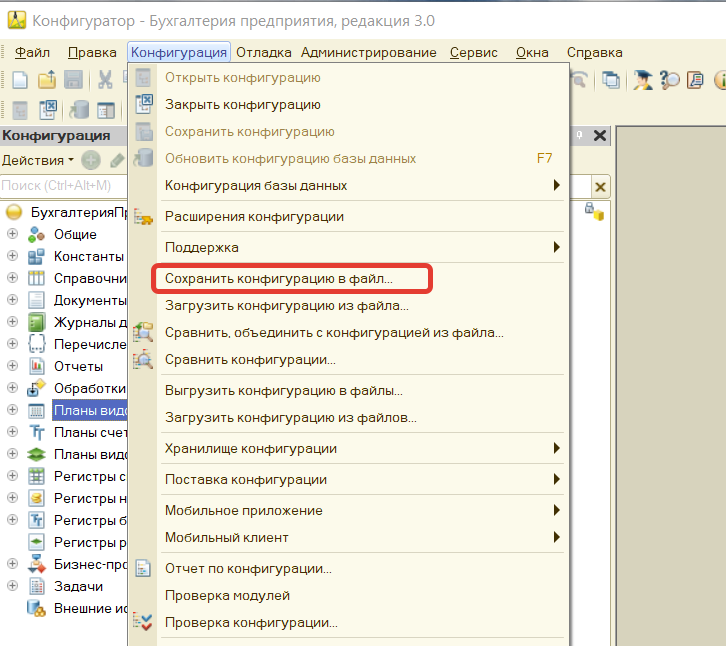
Далее запускаем программу и в окне запуска программы нам нужно выбрать ту информационную базу, которая будет использоваться для создания чистой информационной базы. После чего запускаем программу в режиме конфигуратор, нажав соответствующую кнопку Конфигуратор.
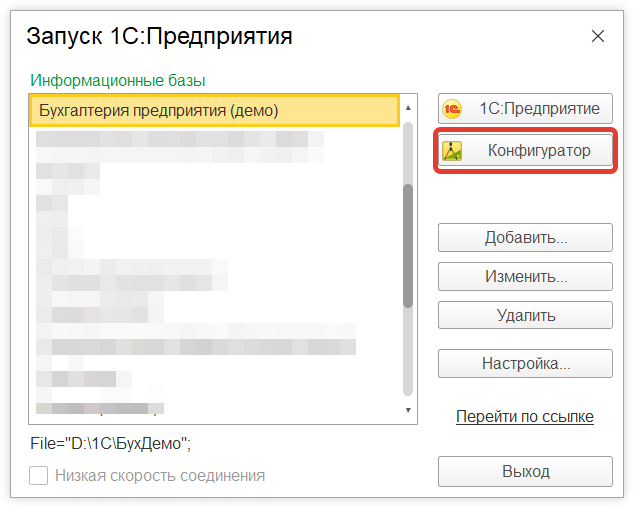
Теперь нам снова потребуется открыть вкладку Конфигурация – Сохранить конфигурацию в файл. Может быть ситуация, когда данный пункт во вкладке неактивен, тогда вначале необходимо выполнить следующую операцию: также открываем вкладку Конфигурация – Открыть конфигурацию, как показано на примере ниже.
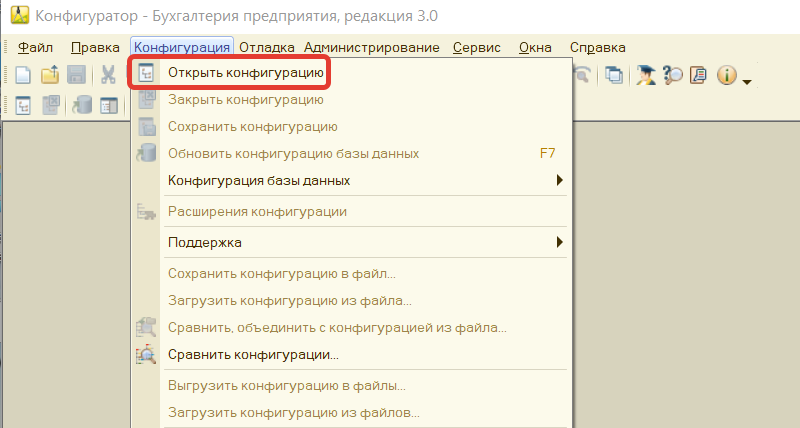
В результате откроется окно Сохранения, в котором нам необходимо выбрать диск и каталог, куда будет сохранен файл 1Cv8.сf. Программа автоматически заполнит строку Имя файла, при необходимости его можно изменить, тип файла – *.cf. После жмем кнопку Сохранить.
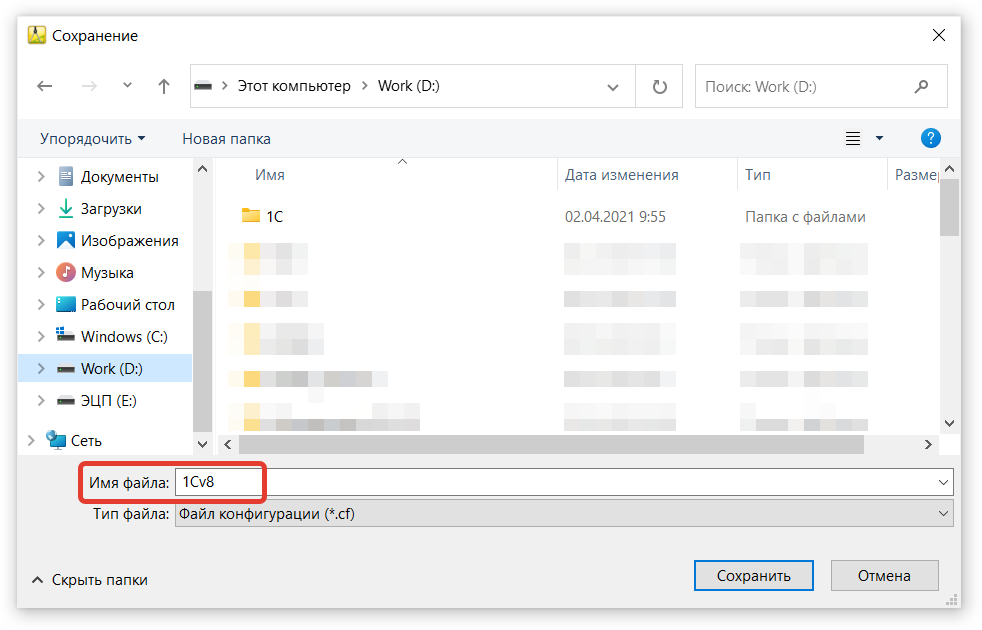
В результате успешного сохранения конфигурации в файл - появится соответствующие сообщение Сохранения конфигурации в файл завершено.
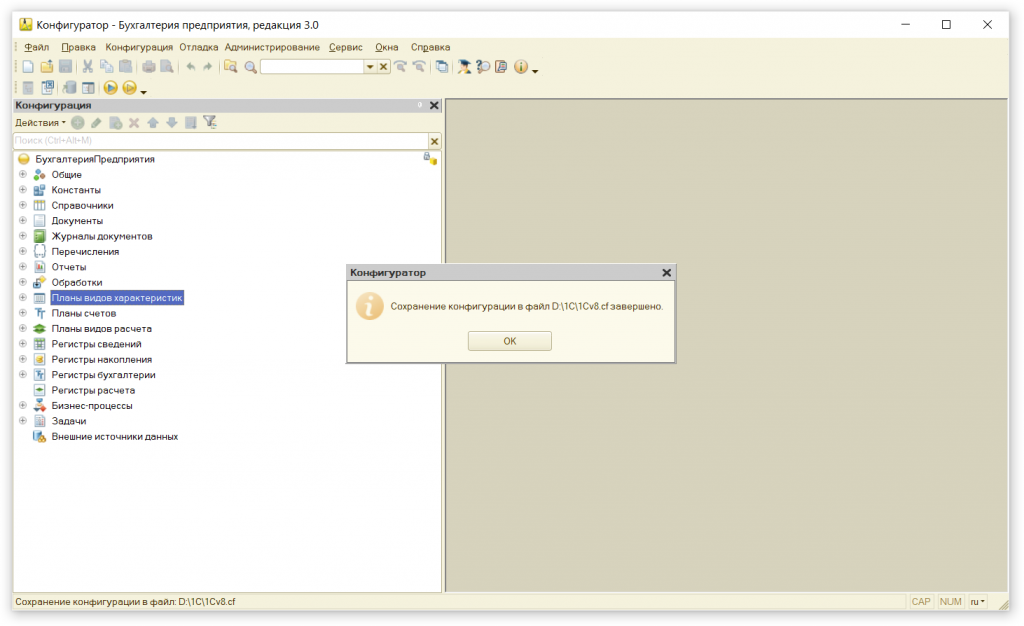
Создание новой информационной базы без конфигурации
Также запускаем программу и в окне запуска программы жмем кнопку Добавить.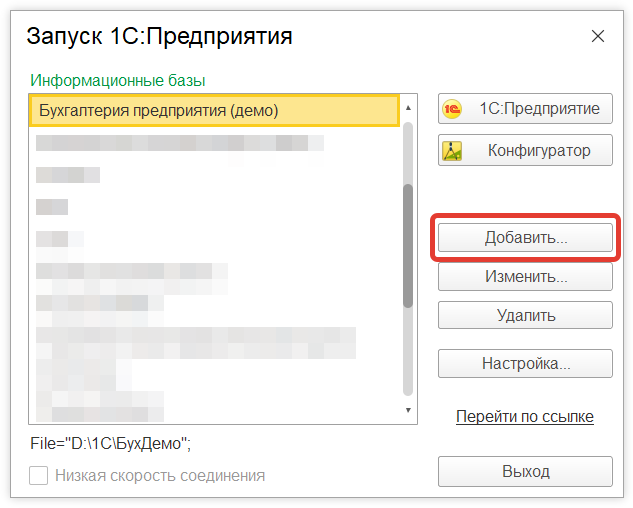
В результате появится окно Добавления информационно базы/группы, в котором необходимо выбрать пункт Создание новой информационной базы, после чего нажать кнопку Далее.
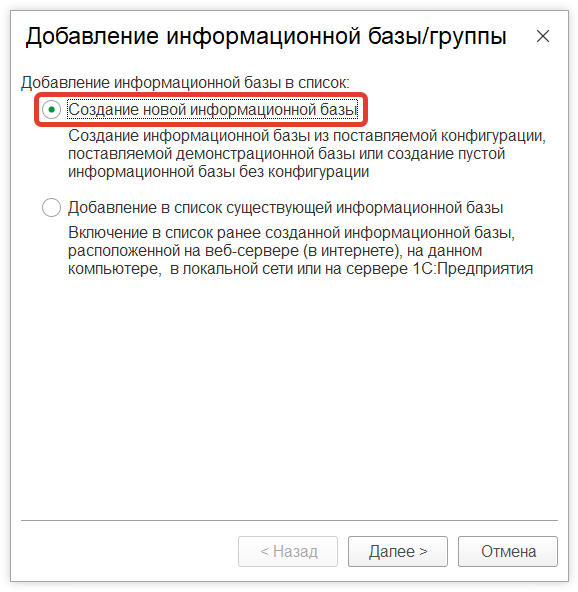
В следующем окне выбираем пункт Создание информационной базы без конфигурации.., после чего также жмем кнопку Далее, чтобы перейти к следующему шагу.
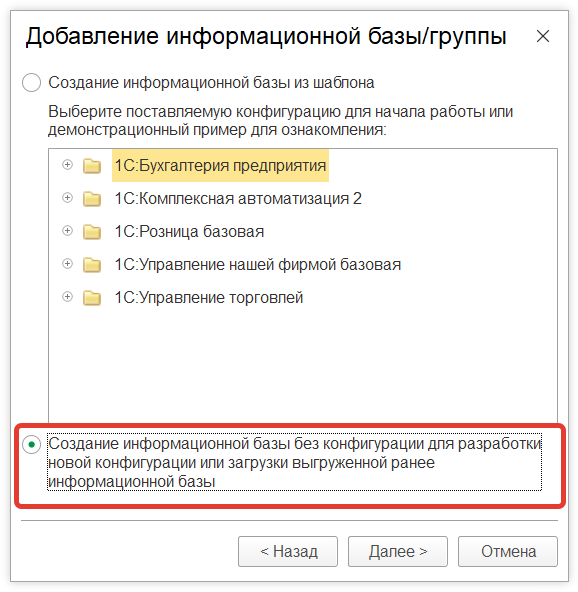
Далее указываем название информационной базы в соответствующей строке и двигаемся дальше, нажав кнопку Далее.
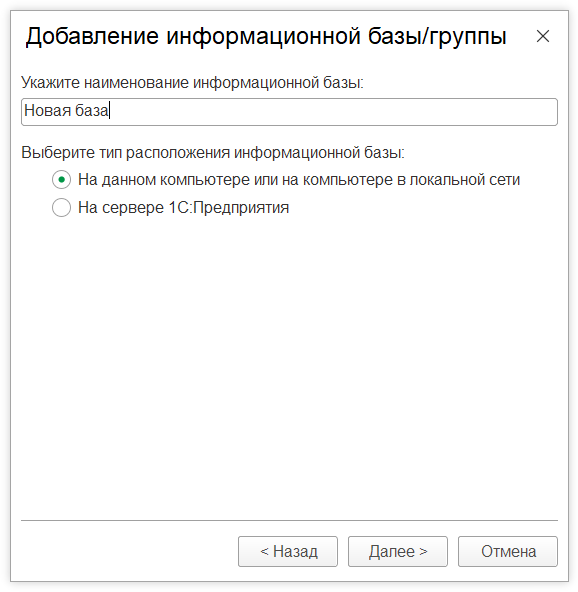
Теперь задаем параметры информационной базы, где будет физически храниться информационная база, после чего жмем кнопку Далее.

Указываем параметры запуска информационной базы. Эти параметры для рабочих баз обычно устанавливают специалисты, поэтому не стоит их изменять без понимания процесса происходящего, поэтому оставляем настройки, предложенные программой по умолчанию – оба переключателя в положении Выбирать автоматически. Это был последний шаг, жмем кнопку Готово.
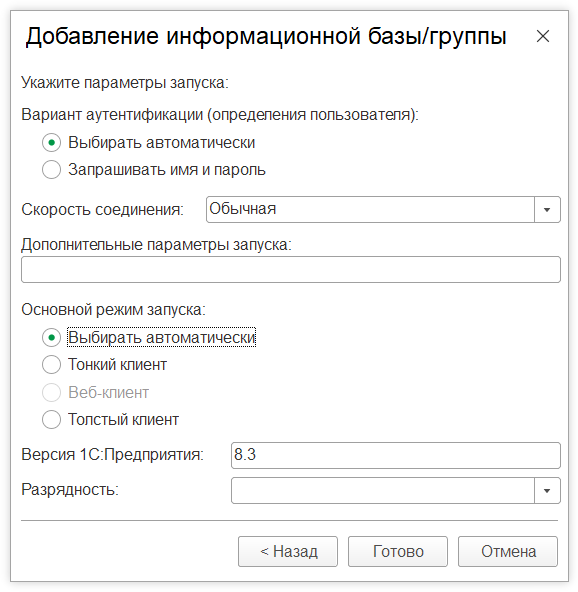
Загрузка конфигурации из файла
Запускаем программу и в окне запуска программы нам нужно выбрать информационную базу, созданную в предыдущем этапе, в нашем примере это Новая база. 2. После чего запустить программу в режиме Конфигуратор.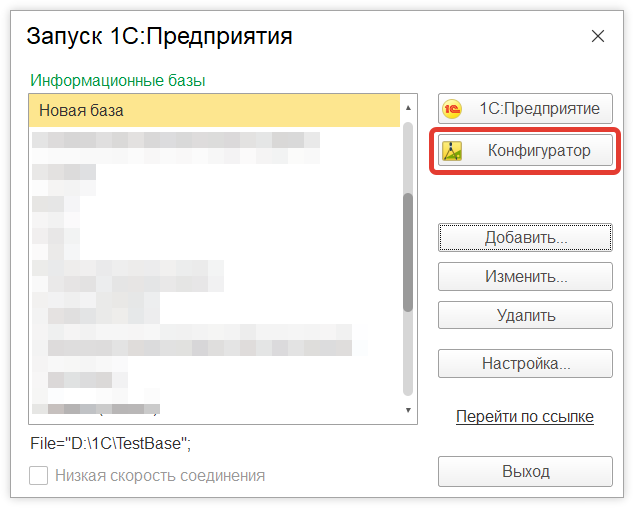
Далее открываем вкладку Конфигурация – Загрузить конфигурацию из файла. При неактивности данного пункта, сначала выполняем следующий порядок действий: открываем вкладку Конфигурация – Открыть конфигурацию.
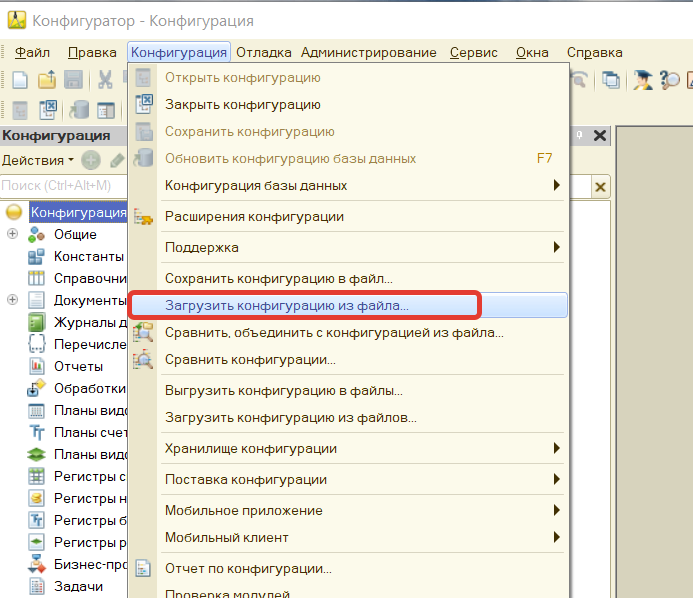
Завершающим шагом будет выбор файла конфигурации с типом *.cf, в который была сохранена конфигурация в начале статьи, жмем кнопку Открыть.
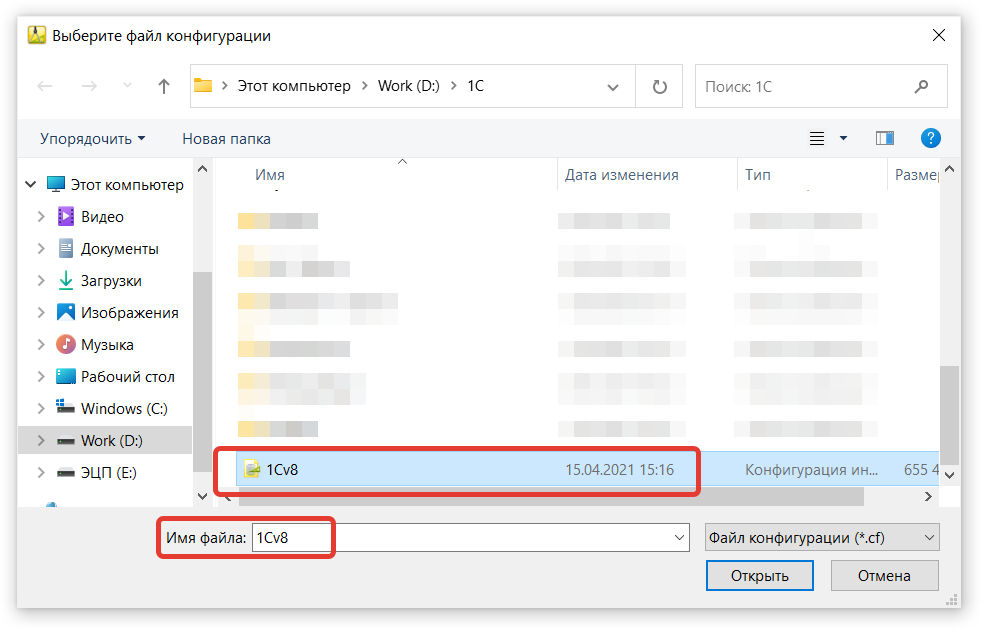
В результате появится окно об успешной загрузке, жмем кнопку Да. Запускаем программу в пользовательском режиме, нажав клавишу F5, программа автоматически выполнит начальное заполнение данных. После этого новая (чистая) информационная база готова к работе.